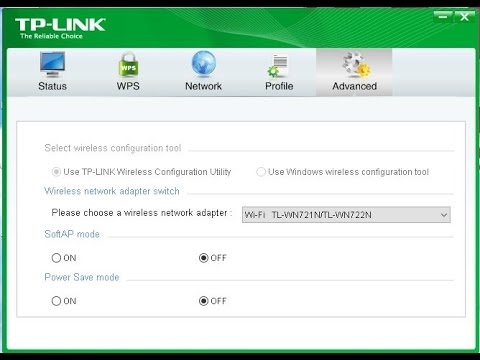بالإضافة إلى خدمات الخطوط الثابتة ، يوفر المشغل Ukrtelecom (OGO) لعملائه خدمة الوصول إلى الإنترنت. في أغلب الأحيان ، يتم توفير أجهزة مودم ADSL ZTE ZXV10 H108L و Huawei Hg532E للعملاء لضمان الاتصال. يقوم متخصصو الشركة بإجراء الإعداد الأولي للأجهزة ، بما في ذلك تنظيم شبكة WiFi منزلية. إذا كنت بحاجة إلى تغيير كلمة المرور الخاصة بك أو تغيير الإعدادات الأخرى ، فأنت بحاجة إلى طلب خدمة مدفوعة من خدمة الدعم أو القيام بذلك بنفسك.
عند إعداد مودم ، يقوم خبراء Ukrtelecom بتعيين كلمة مرور وفقًا لتقديرهم الخاص أو تنظيم وصول بدون كلمة مرور إلى الشبكة عبر WiFi. يعتقد الكثير من الناس أن تأمين شبكة منزلية ليس مهمًا لأنهم لا يمتلكون معلومات قيمة على أجهزة الكمبيوتر الخاصة بهم. ومع ذلك ، يجب مراعاة النقاط التالية:
- إذا لم يتم تعيين كلمة مرور أو أصبحت معروفة لجميع الجيران ، فيمكنهم الاتصال بشبكتك دون عوائق. نتيجة لذلك ، سيتم انسداد قناة الإنترنت بحركة مرور الجهات الخارجية ، مما يقلل من سرعة الوصول ويسبب تأخيرات عند ممارسة الألعاب عبر الإنترنت ومشاهدة مقاطع الفيديو وما إلى ذلك.
- يمكن للغرباء الذين يتصلون بشبكتك نشر معلومات محظورة أو الانخراط في أنشطة احتيالية. نتيجة لذلك ، سيأتي ضباط إنفاذ القانون إلى عنوانك وسيتعين عليهم ، على الأقل ، تقديم تفسيرات.
- إذا نسيت كلمة مرور WiFi الخاصة بك ، فلن تتمكن من توصيل أجهزة جديدة بها. في هذه الحالة ، سيتعين عليك تغيير كلمة مرور شبكة WiFi على مودم Huawei Hg532E أو ZTE ZXV10 H108L.
إذا كانت هناك طرق لاكتشاف كلمة المرور في الحالة الأخيرة ، فسيكون استبدال كلمة المرور بكلمة مرور جديدة وموثوق بها في الحالتين الأوليين فقط مفيدًا.
نقوم بتغيير كلمة مرور شبكة Wi-Fi على أجهزة المودم من Ukrtelecom
لتغيير كلمة مرورك ، تحتاج إلى جهاز كمبيوتر أو جهاز لوحي أو هاتف ذكي. يجب أن تكون متصلاً بمودم عبر Wi-Fi أو عن طريق كابل (LAN).
قم بتشغيل المستعرض الخاص بك واكتب عنوان IP في شريط العناوين 192.168.1.1... سيتم فتح نافذة ترخيص ، حيث يجب عليك إدخال "مسؤول" تسجيل الدخول وكلمة المرور الحالية المعينة لحماية الجهاز. قام مصنعو أجهزة التوجيه بتعيين كلمة المرور الافتراضية على "admin" أو "1234". تتوفر معلومات عنه في التعليمات الخاصة بالجهاز. إذا تم تغيير كلمة المرور الافتراضية إلى كلمة مرور جديدة ، فيمكن كتابتها على ظهر المودم. بشكل افتراضي ، يتم استخدام تسجيل الدخول في أغلب الأحيان"مشرف" وكلمة المرور"مشرف".
هذه هي الطريقة التي تدخل بها الإعداداتهواوي Hg532E:

وبنفس الطريقة ندخل في الإعداداتZTE ZXV10 H108L... إذا كان لديك هذا المودم.

في حالة عدم تذكر كلمة المرور وعدم تمكنك من تسجيل الدخول إلى صفحة إعدادات المودم ، فسيتعين عليك إجراء إعادة تعيين كاملة لإعدادات المصنع. ومع ذلك ، يرجى ملاحظة أنه إلى جانب كلمة مرور الوصول ، ستتم أيضًا إعادة تعيين إعدادات الاتصال بالإنترنت. سيتعين عليك الاتصال بالمعالج أو إدخال معلمات الاتصال بنفسك وإعادة تكوين المودم من Ukrtelecom.
دعنا نلقي نظرة فاحصة على كيفية تغيير كلمة المرور على كل مودم.
تغيير كلمة مرور WiFi على Huawei Hg532E
في إعدادات مودم Huawei ، تحتاج إلى فتح قسم "Basic" و "WLAN".
- في حقل SSID ، يمكنك تغيير اسم شبكة Wi-Fi.
- في حقل "مفتاح WPA المشترك مسبقًا" ، قم بتغيير كلمة المرور لشبكة Wi-Fi الخاصة بنا.
تبدو هكذا:

أدخل كلمة مرور جديدة (أحرف وأرقام إنجليزية ، على الأقل 8 أحرف) واضغط على الزر "إرسال" لتطبيق الإعدادات. أعد تشغيل المودم.
كيفية تغيير كلمة مرور شبكة WiFi على مودم ZTE ZXV10 H108L؟
بعد الدخول إلى لوحة التحكم ، انتقل إلى علامة التبويب "WLAN" - "الأمان".
في "عبارة مرور WPA" (كلمة مرور WPA (حسب طراز المودم والبرامج الثابتة)) أدخل كلمة المرور الجديدة للوصول إلى شبكة WiFi.

احفظ التغييرات بالنقر فوق الزر "إرسال". تحتاج أيضًا إلى إعادة تشغيل المودم.
هذا يكمل إعداد كلمة المرور ويمكنك استخدام قناة الوصول إلى الإنترنت من Ukrtelecom مع جميع أجهزتك بواجهة WiFi. تحتاج فقط إلى الاتصال بشبكة WiFi بكلمة مرور جديدة.
إذا كانت لديك مشاكل في الاتصال بعد تغيير كلمة المرور الخاصة بك
في حالة قيامك بتغيير كلمة المرور فقط ، دون تغيير اسم الشبكة (SSID) ، فقد تكون هناك مشكلات في الاتصال بالشبكة اللاسلكية على أجهزة مختلفة. على أجهزة الكمبيوتر ، هذا خطأ "إعدادات الشبكة المحفوظة على هذا الكمبيوتر لا تتطابق مع متطلبات هذه الشبكة." لقد كتبت عن حل هذا الخطأ كجزء من المقالة: لماذا لا يتصل الكمبيوتر المحمول بشبكة Wi-Fi. باختصار ، تحتاج إلى حذف شبكة Wi-Fi على جهاز الكمبيوتر الخاص بك والاتصال بها بكلمة مرور جديدة. في مقالات منفصلة ، كتبت بالفعل كيفية نسيان الشبكة في نظام التشغيل Windows 10 ، وإزالة شبكة Wi-Fi في نظام التشغيل Windows 7.
على الأجهزة المحمولة (Android و iOS) ، ما عليك سوى فتح خصائص الشبكة اللاسلكية ، أو النقر فوق الشبكة والاحتفاظ بها. حدد "حذف الشبكة" من القائمة.